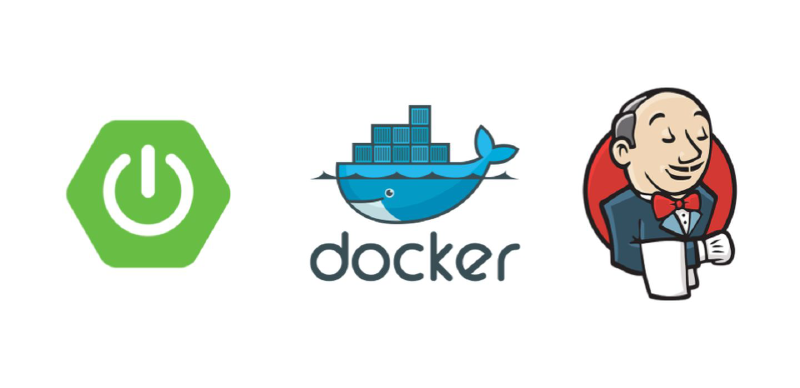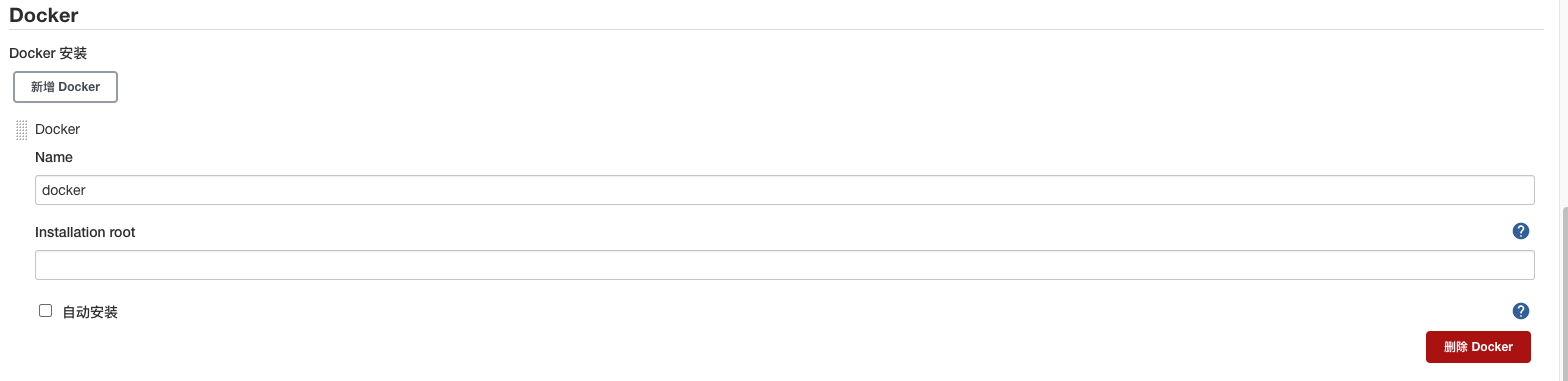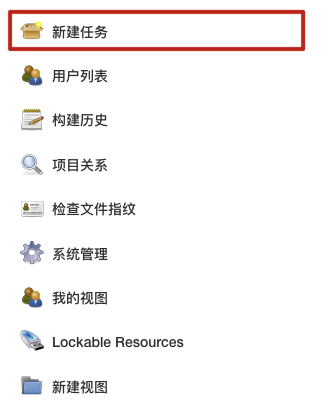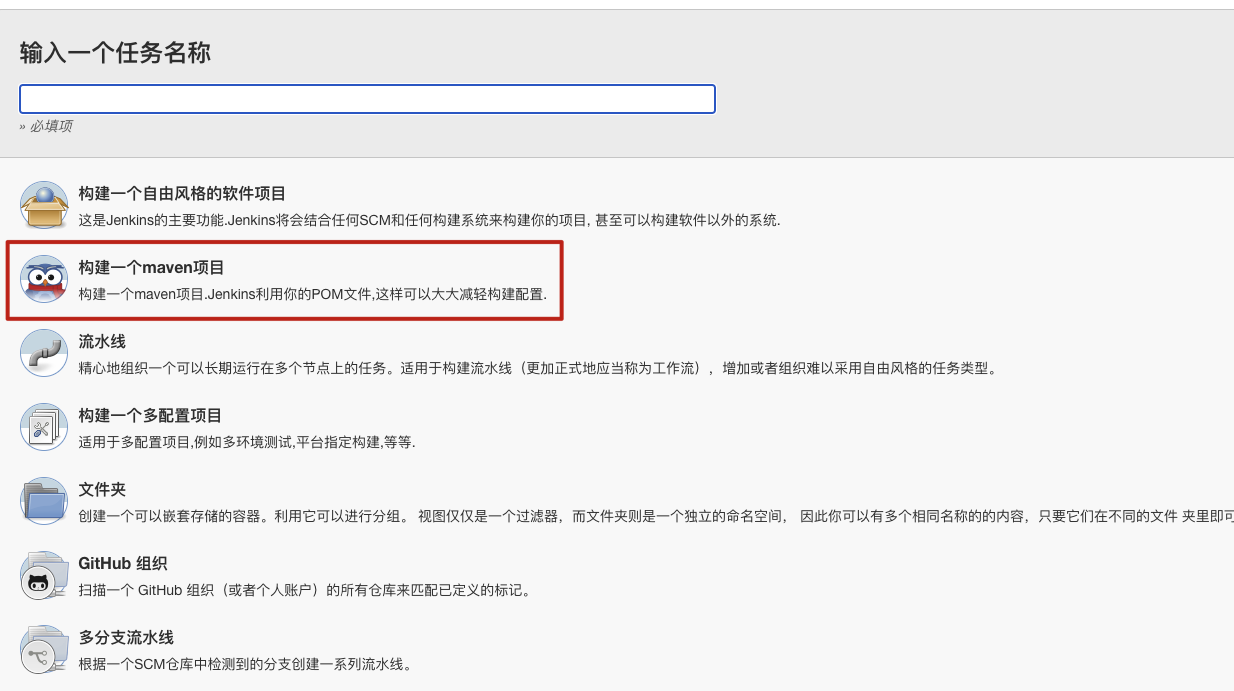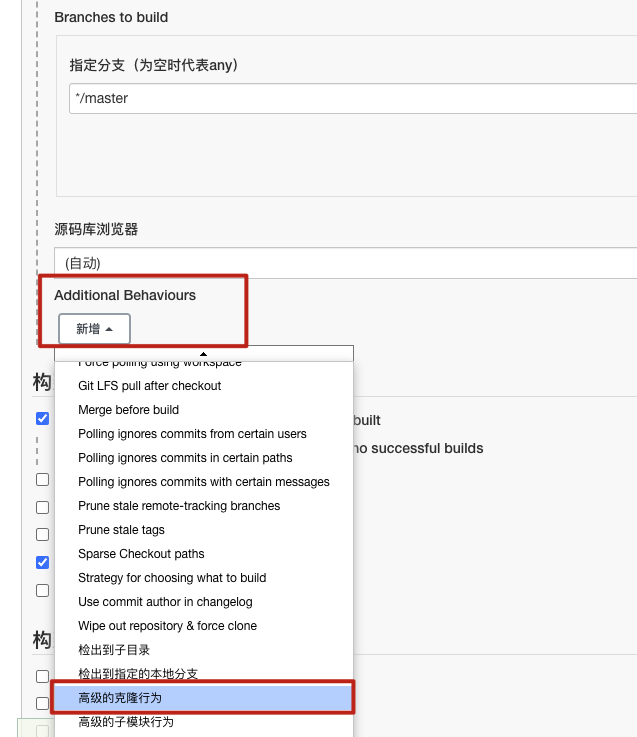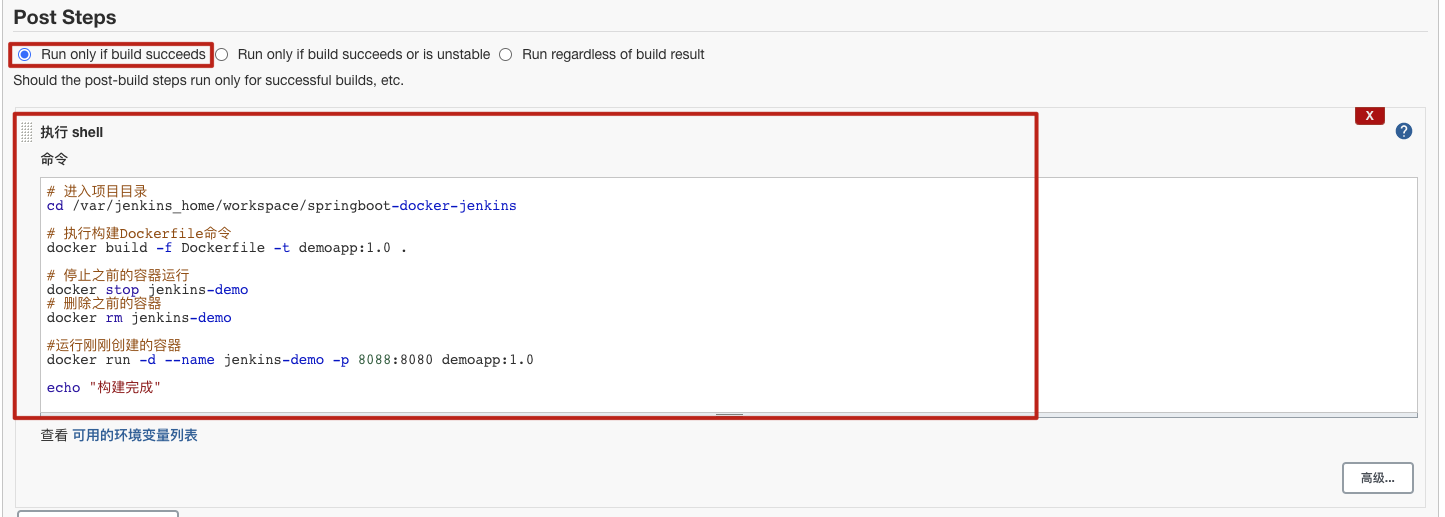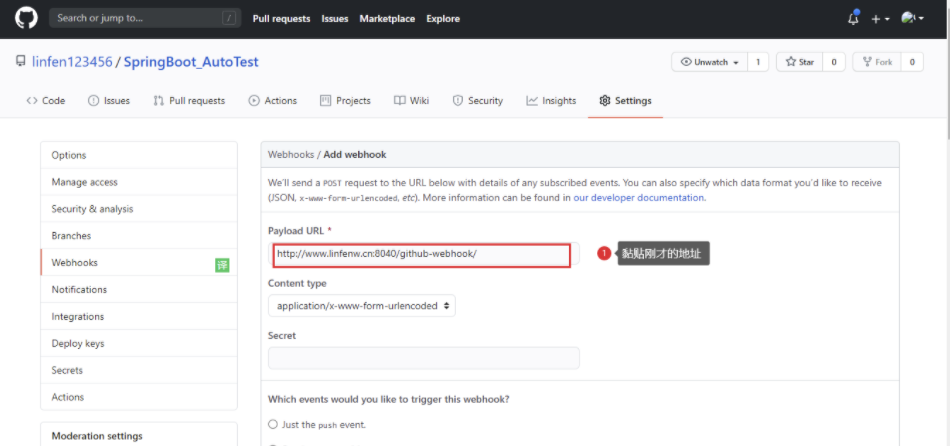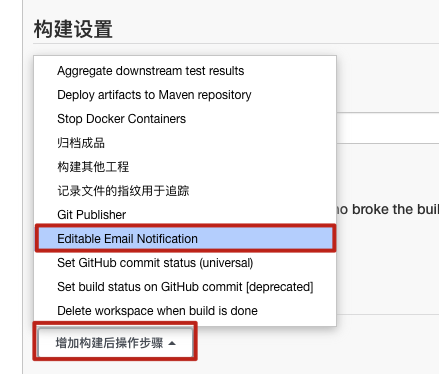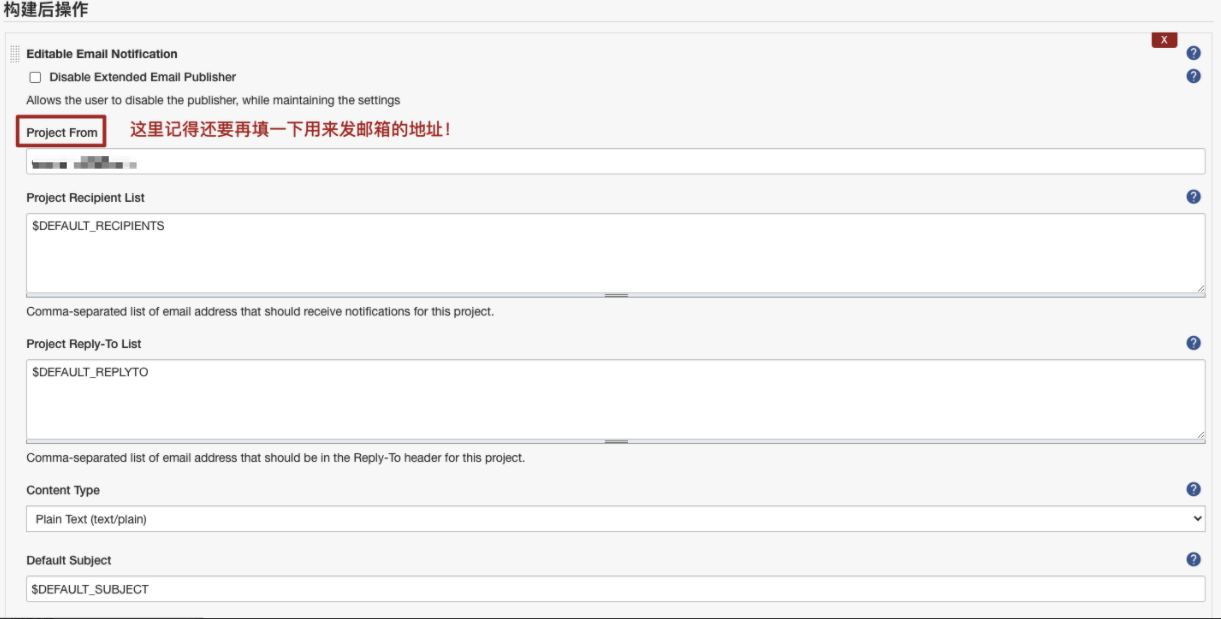DevOps现在非常流行,CI/CD持续集成、持续部署也大火,而Jenkins就是自动化部署主要的工具之一。
这篇博客就来详细介绍用jenkins来实现自动化部署springboot项目的docker容器,堪称保姆级教学了。
用docker拉取jenkins镜像,启动Jenkins容器
这里采用的jenkins本身也是用docker容器部署的,不得不说docker确实好用,当然也可以直接运行在主机上
首先拉取Jenkins镜像
docker pull jenkins/jenkins
⚠️注意:切勿docker pull jenkins,已经废弃
启动Jenkins容器
docker run -u root -itd --name jenkins \
-p 6001:8080 \
-v $(which docker):/usr/bin/docker \
-v /var/run/docker.sock:/var/run/docker.sock -e TZ="Asia/Shanghai" \
-v /etc/localtime:/etc/localtime:ro \
-v /volume1/docker/jenkins:/var/jenkins_home \
jenkins/jenkins
-p 6001:8080Jenkins默认网页访问端口为8080,将端口映射到外部主机6001端口-v $(which docker):/usr/bin/docker -v /var/run/docker.sock:/var/run/docker.sock使Jenkins内部可以使用docker命令-e TZ="Asia/Shanghai" -v /etc/localtime:/etc/localtime:ro配置Jenkins容器的时区-v /volume1/docker/jenkins:/var/jenkins_home将Jenkins的配置映射到外部主机卷,容器删除仍可保留配置
测试Jenkins容器内部
# 进入Jenkins的容器内部
docker exec -it jenkins bash
# 判断docker命令是否正常执行
docker info
访问Jenkins网页端
用http://主机IP:6001 就可以访问Jenkins的网页端了
Jenkins初始化
访问页面后需要输入初始密码,用cat 命令查看一下页面上给出的路径就可以获得初始密码,复制进去后就可以成功进入
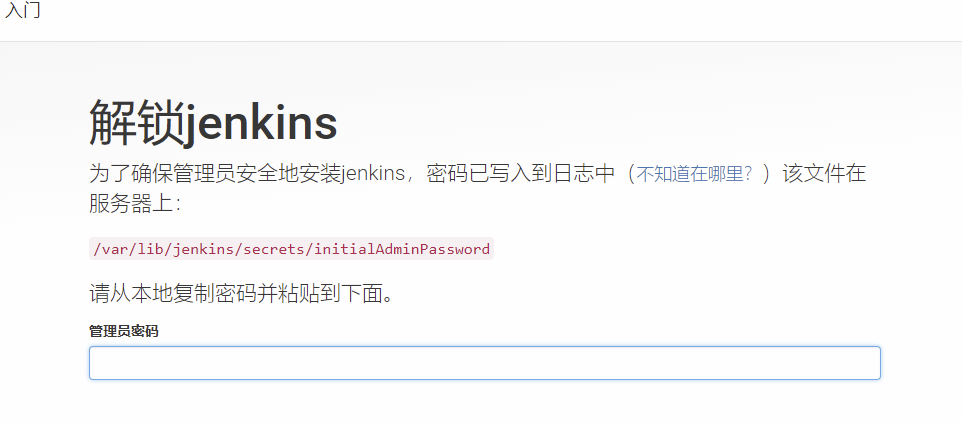
如果想重启Jenkins:
在jenkins主页网址后加上/restart 后回车,点击确定即可
安装插件和必要配置
修改插件国内源并安装其它插件
点击侧边栏系统管理→插件管理→高级
https://mirrors.tuna.tsinghua.edu.cn/jenkins/updates/update-center.json
安装一些插件
在插件管理中选择可选插件
安装Maven Integration和Docker的插件,安装完重启
全局工具配置
点击系统管理→全局工具配置
JDK
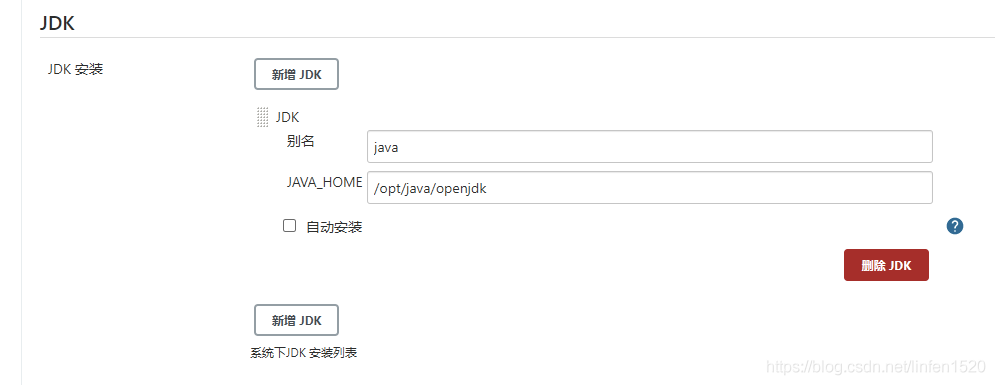
docker inspect jenkins 查看JAVA_HOME 路径后填入即可,这是个openjdk1.8,刚好用于项目,因为jenkins就是Java开发的
Git
Maven
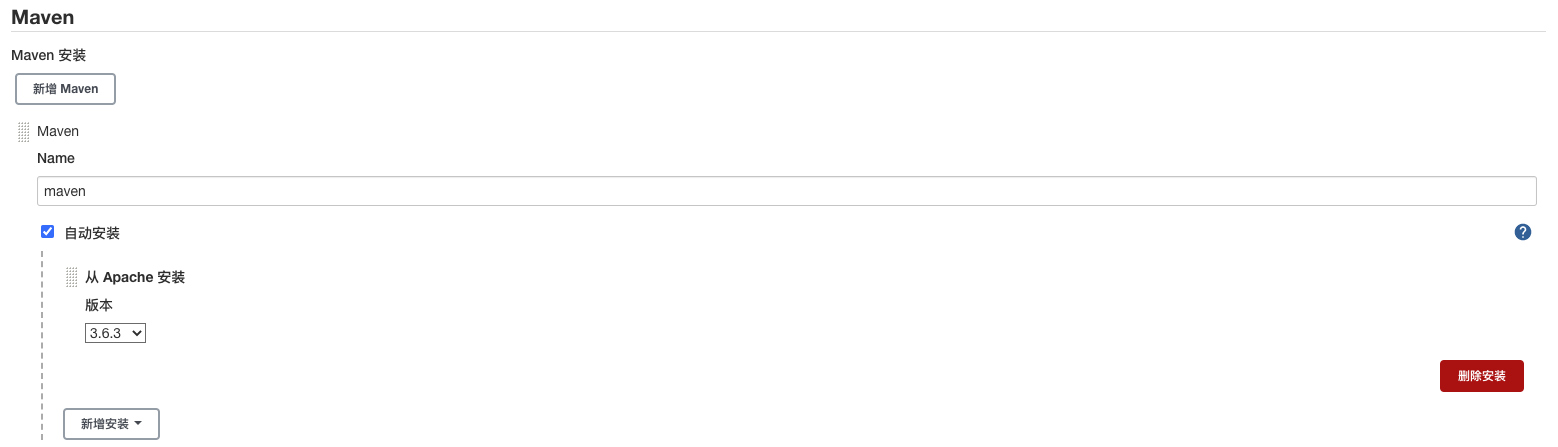
Docker
Jenkins容器内使用vim
进入Jenkins容器内部后想使用vim的话还需要额外安装,后面需要用到vim
# 更新一下软件源
apt-get update
# 安装vim
apt-get install vim
这里可能比较慢,就等一下,但只需用一次就不额外换源了
修改maven插件的镜像源
因为jenkins在容器内,所以要进入容器内
cd到目录~/.m2 下,ls 一下发现只有一个repository 目录,这个就是默认的maven仓库目录,然后就vim settings.xml 新建一个配置文件
在命令模式下用:set paste 开启粘贴模式,然后把下面内容粘贴进去,记得检查一下内容和编码是不是utf-8
<?xml version="1.0" encoding="UTF-8"?>
<settings xmlns="http://maven.apache.org/SETTINGS/1.0.0"
xmlns:xsi="http://www.w3.org/2001/XMLSchema-instance"
xsi:schemaLocation="http://maven.apache.org/SETTINGS/1.0.0 http://maven.apache.org/xsd/settings-1.0.0.xsd">
<localRepository>~/.m2/repository</localRepository>
<pluginGroups>
</pluginGroups>
<proxies>
</proxies>
<servers>
</servers>
<mirrors>
<mirror>
<id>nexus-aliyun</id>
<mirrorOf>*</mirrorOf>
<name>Nexus aliyun</name>
<url>http://maven.aliyun.com/nexus/content/groups/public</url>
</mirror>
</mirrors>
<profiles>
</profiles>
</settings>
重启jenkins,之后下载包时发现已经更改为阿里源了
创建项目准备自动化部署
左侧边栏新建一个任务,选择maven项目
添加GitHub仓库源码
这里用GitHub做代码仓库,也可以gitlab
有2种方式:https和ssh
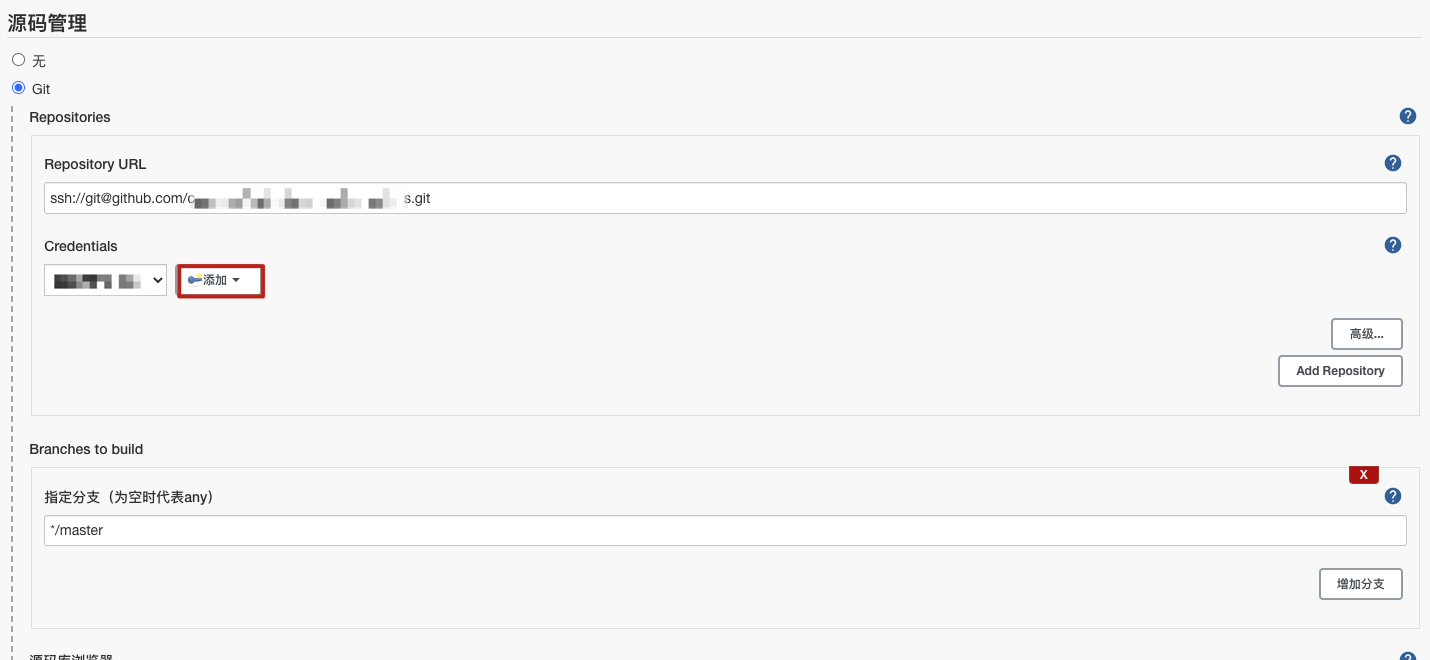
Credentials 的时候就直接配置自己的GitHub用户名和密码,仓库的URL填写github仓库的url就行
如果是ssh的话要配置密钥,点击系统管理→Manage Credentials →全局 ,点击左侧边栏添加凭据
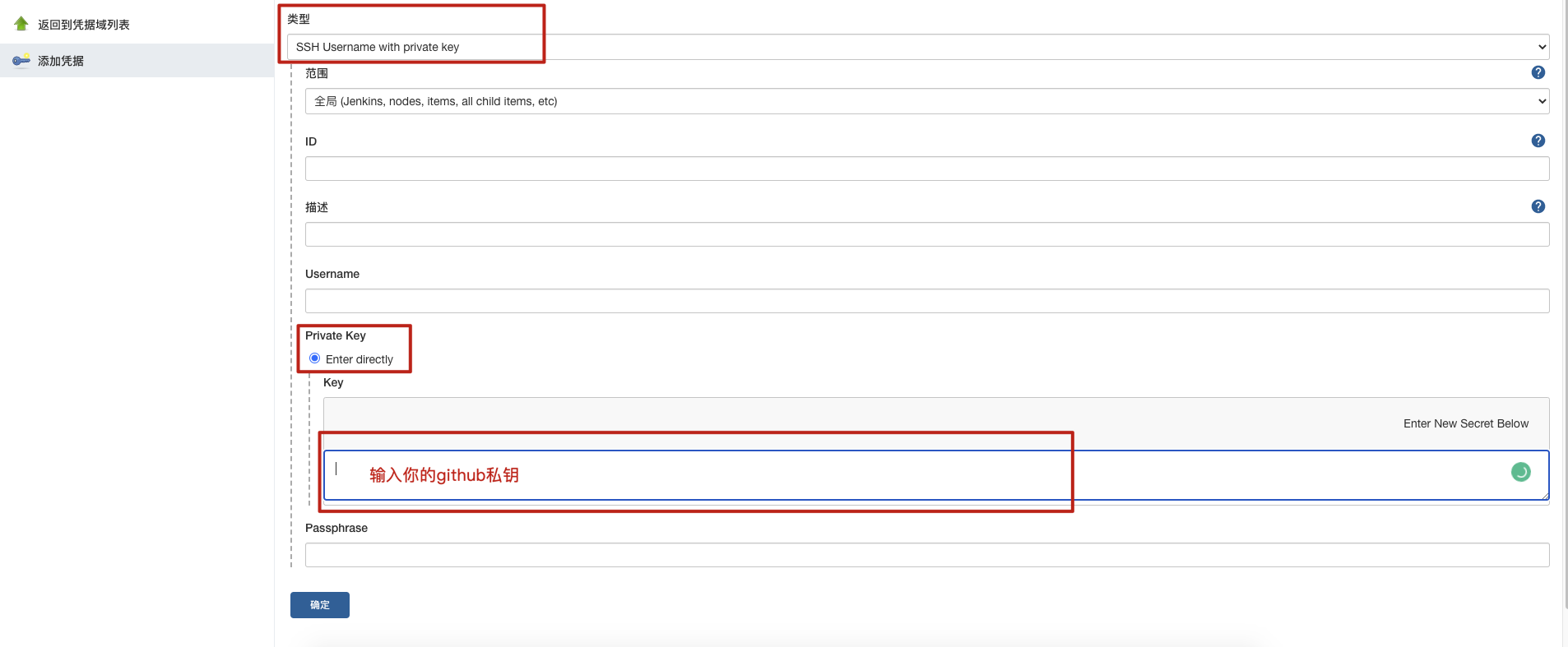
~/.ssh 下cat一下就行,没有的话就ssh-keygen 生成
注意此时url就要用ssh://git@github.com/[用户名]/[项目名].git 的格式
加快代码拉取速度
为了加快构建速度,勾选此选项可以使jenkins不拉取代码的历史版本,从而加快构建速度
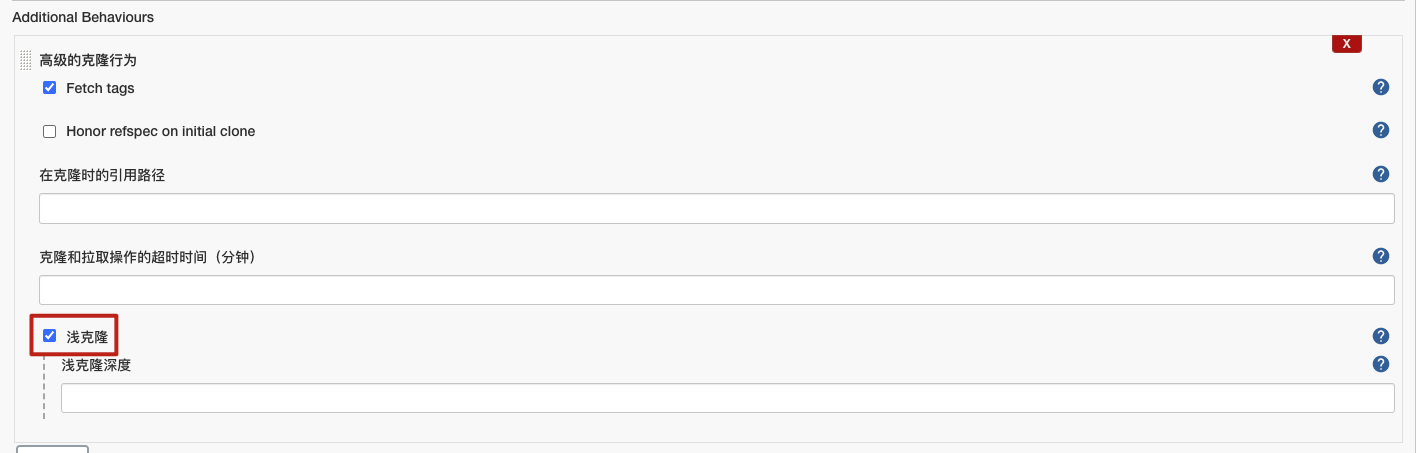
构建触发器
添加maven构建步骤
这里是运行一些shell脚本来构建docker镜像和运行容器的
# 进入项目目录
cd /var/jenkins_home/workspace/[项目名]
# 执行构建Dockerfile命令
docker build -f Dockerfile -t [镜像名]:[tag] .
# 停止之前的容器运行
docker stop [容器名]
# 删除之前的容器
docker rm [容器名]
#运行刚刚创建的容器
docker run -d --name [容器名] -p [映射端口]:8080 [镜像名]:[tag]
echo "构建完成"
Dockerfile参考:
FROM openjdk:8
MAINTAINER [作者]
ADD /target/[项目名]-0.0.1-SNAPSHOT.jar [项目名].jar
EXPOSE 8080
ENTRYPOINT ["java","-jar","/[项目名].jar"]
push触发构建
为了实现只要我们一向代码仓库push就可以自动进行构建,我们需要配置webhook
点击系统管理→系统配置 ,找到GitHub选项,点击高级
按下图操作:
点击项目内左侧栏的立即构建 可以手动开始构建
在进程中点击控制台输出 看到构建过程中的日志信息,这些信息很重要我们经常要看,用来发现构建过程中的错误
清除无用的镜像
docker image prune
在多次构建之后可能会发现一些为none的镜像,用此命令清除
配置邮箱通知
在这之前保证安装了相关插件,如果一开始是选安装推荐插件那应该都安装了
点击系统管理→系统配置
先配一下管理员邮箱
注意里面的密码是开启SMTP的密码,不是邮箱的密码
然后可以点击发送测试邮件试试
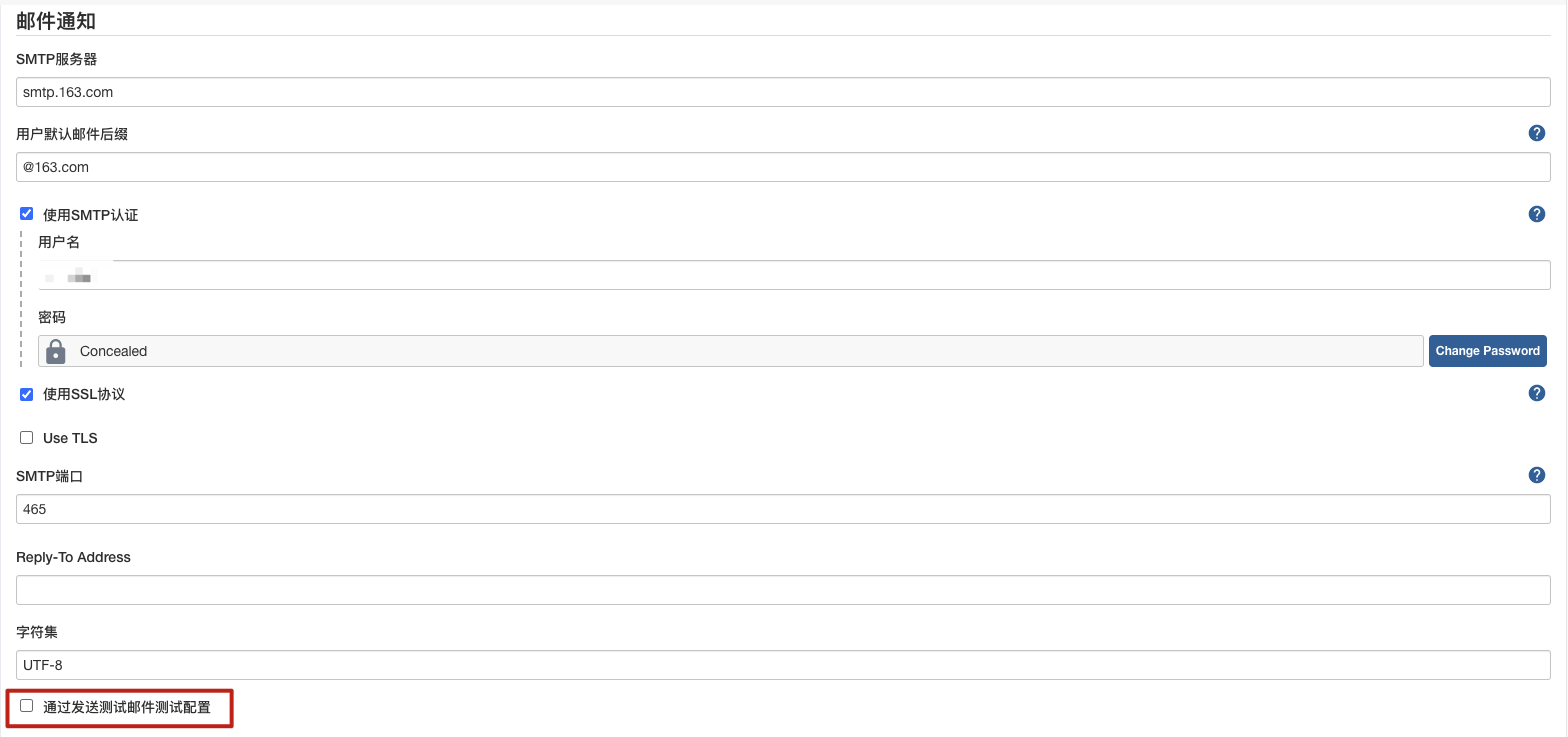
Extended E-mail Notification 也配一下,也按这些信息填写
Default Recipients 是默认接收通知的邮箱,可以填写多个,用英文半角逗号隔开
Default Triggers 也可以配置一下,是触发邮件的事件
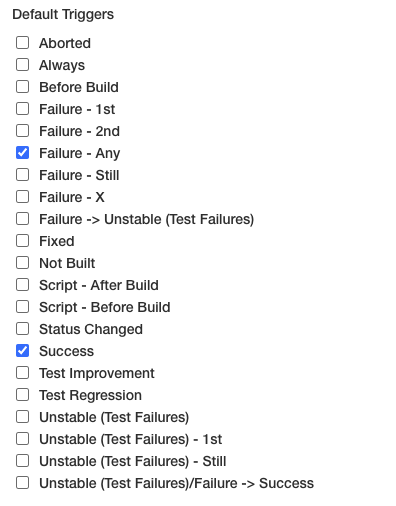
进入要发送邮箱功能的项目的配置
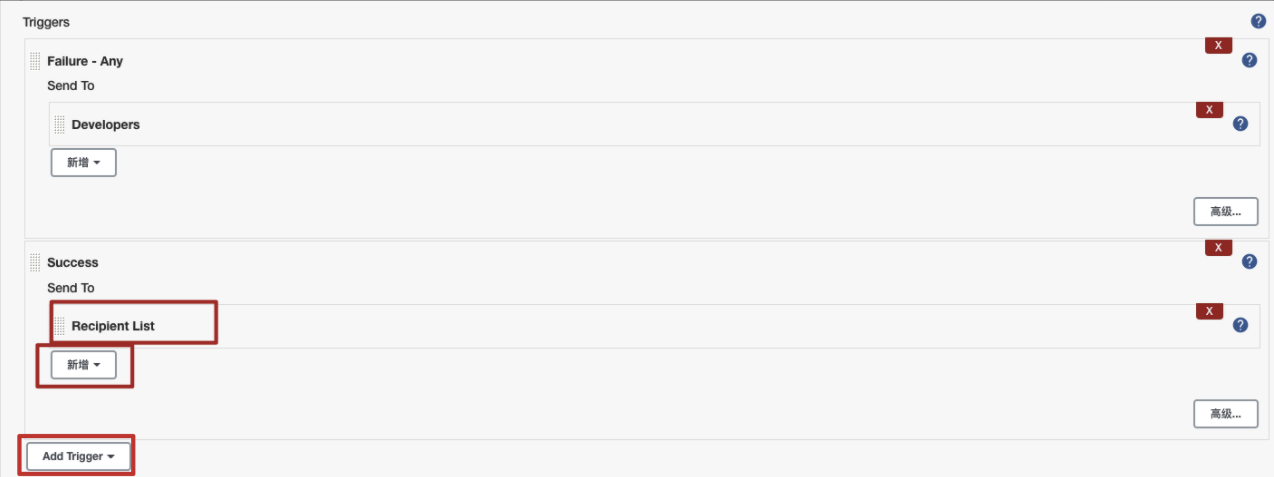
Content Type和Default Content 之类的就按需求配就行
之后在控制台输出就可以看到构建项目到最后有发邮件的步骤日志
主题美化
可以参考下面这篇文章,个人觉得还是习惯于原版
Jenkins自定义主题教程_FlyWine的博客-CSDN博客_jenkins自定义界面
参考文章:
最优雅的Docker+Jenkins pipeline部署Spring boot项目
Jenkins+Docker+github+Spring Boot自动化部署_linfen1520的博客-CSDN博客
jenkins+git+maven+docker持续集成部署_自动化_运维开发网_运维开发技术经验分享
centos7的Jenkins的maven插件的settings.xml配置文件路径在哪里_festone000的专栏-CSDN博客